| 일 | 월 | 화 | 수 | 목 | 금 | 토 |
|---|---|---|---|---|---|---|
| 1 | 2 | |||||
| 3 | 4 | 5 | 6 | 7 | 8 | 9 |
| 10 | 11 | 12 | 13 | 14 | 15 | 16 |
| 17 | 18 | 19 | 20 | 21 | 22 | 23 |
| 24 | 25 | 26 | 27 | 28 | 29 | 30 |
- 스노트
- 보안기사실기
- 리눅스보안
- 취약점진단
- 모의해킹
- NEXUS
- docker
- dreamhack.io
- Bigdata
- 정보보안산업기사
- Synology
- 리눅스
- GitLab
- M1
- snort2.9
- 정보보안기사
- Python
- 기아
- 드림핵
- 정보보안
- DreamHack
- NQ5
- gns3
- 유닉스
- AI
- VMware
- 보안컨설팅
- Snort
- 웹모의해킹
- 데이터모델링
- Today
- Total
Security_Analysis
Windows10 마우스 우클릭 '여기서 명령창 열기' (cmd.exe) 본문
Windows10 이 많이 보안적으로 강화되고, 사용빈도가 높아짐에 따라서 많은 사람들이 Windows10을 사용한다.
대부분의 작업들을 GUI로 하기 때문에 이 포스팅의 주제인 "여기서 명령창 열기" 라는 기능이 많이 쓰이지 않겠지만, 일부 작업들이나 컴퓨터 관련일들을 하다보면 "도스 창"이라고 부르는 명령 프롬프트(cmd)로 작업하는게 더 편한 것들이 아직 존재한다.
시스템 환경변수(Path)에 등록해놓으면 win+ r 키를 이용하여 실행창을 통해 cmd를 실행시켜서 사용하곤 한다.

하지만, 시스템 환경변수(Path)에 등록되어있지않거나, 특정 Directory(Folder)에 접근하여 해당 Folder에 있는 프로그램을 실행하기 위해서는 cmd에서 cd명령을 통해 경로를 변경해주어야 한다.
한 두번만 사용한다면 상관없겠지만, 자주 사용해야 하는 경우 경로를 변경해주는 일은 매우 귀찮고 번거로운 일이다.
이런 문제점을 해소하고자 Windows7 부터는 탐색기에서 Shift 키를 누른 상태에서 "마우스 오른쪽 클릭" 을 해보면 "여기서 명령창 열기" 메뉴 항목이 나오고, 이를 선택할 경우 cmd.exe 가 실행되었다.
그러나, Windows10 부터는 cmd.exe가 아닌 Windows Powershell 로 변경이 되었다.
Powershell이나 cmd나 별반 차이가 없어서 불편한건 아지만 필자는 cmd가 더 편하기 때문에 기존 Powershell을 냅두고, Shift를 누르지 않은 상태에서 마우스 우클릭을 하였을 때 cmd를 실행시키고자 registry를 변경하였다.
Windows10 마우스 우클릭 메뉴항목에서 CMD를 추가하기
cmd 를 추가하기 위해서는 "regedit" 라는 Windows 기존 내장 프로그램인 "레지스트리 편집기" 가 필요하다.
1. Win+ r 키를 이용하여 실행창을 실행시킨후 regedit 를 입력후 확인을 누른 후 "레지스트리 편집기"로 접근한다.

2. 아래의 경로에 접근한다.
- HKEY_CLASSES_ROOT\Directory\Background\shell

3. 아래의 경로에 접근한다.
- shell Direcotry 에서 마우스 우클릭을 하여 "새로 만들기 -> 키(K)" 를 선택하는 작업을 두번 반복한다.
- 새로운 Directory가 2개 추가 될 것이다.
- 첫번째는 runas / 두번째는 executedcmd 로 작성해준다.

4. runas 와 executedcmd의 기본값의 값 데이터를 아래와 같이 변경해준다.
- runas : Run CMD(Administrator) in this Directory.
- executedcmd : Run CMD in this Directory.

------------------------------------------------------------------------------------------------------------------------
※ 두개의 차이점이 과연 무엇일까?
변경할 기본값만 보더라도 눈치 빠른 사람이라면 알 것이다.
- runas는 cmd를 관리자권한으로 실행하려는 것이고 executecmd는 일반권한으로 실행하려는 것이다.
- 두개가 필요없다면 원하는 것만 추가해주면 된다.
필자는 개발을 하다보면 일반 권한보다 관리자권한을 더 많이 쓰기에 두개 다 만들었다.
------------------------------------------------------------------------------------------------------------------------
5. runas 와 executedcmd에서 마우스 우클릭하여 새로만들기를 통해 "문자열 값"을 넣어준다.
- 이름 : Icon
- 값 데이터 : cmd.exe

6. runas 와 executedcmd에서 마우스 우클릭하여 새로만들기를 통해 " 키(K) " 를 추가한다.
※ 5번 까지만 하더라도 마우스 우클릭을 하면 cmd.exe가 두개 보일 것이다. 하지만 이것은 마우스 우클릭 했을 때 GUI로 보일수만 있게 작업을 해놓은 것이고 실행이 되지는 않는다. 실행이 되기 위해서는 새로 키값을 추가해줘야 한다.

- 키 값 이름 : command

7. runas 와 executedcmd에 만든 새로운 키값(command)의 기본 값을 아래처럼 변경해준다.
- runas : cmd.exe /s /k pushD "%V"
- executedcmd : cmd.exe
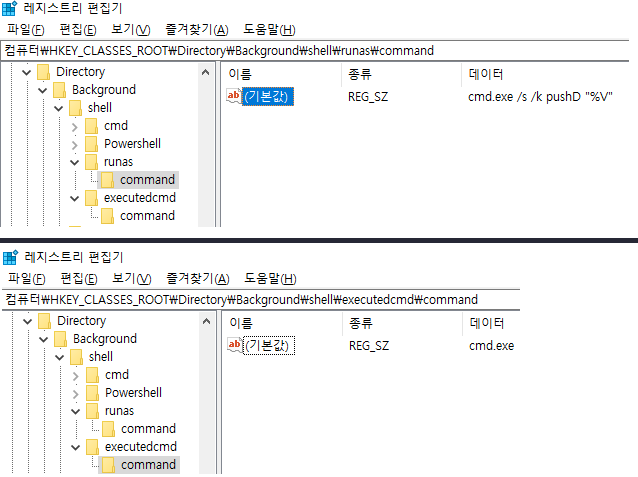
※ 왜 두개가 다른것일까?
- 앞서 3번을 확인해보면 그 답이 나와있다.
- cmd.exe를 하나만 필요로 하는 사용자일 경우 원하는 것을 작성해서 사용하면 된다.
- runas는 Administroatr 권한
- executedcmd는 User 권한
- User권한이라면 일반 win + r 을 통해서 cmd 입력하는 것처럼 cmd.exe 만 작성해도 된다.
- Administrator 권한일 경우 /s /k pushD "%V" 라는 옵션을 줘서 관리자 권한으로 실행하게 한다.
8. 결과 확인
실행 위치 : 로컬디스크(C)
- 위) C:\Windows\system32\cmd.exe
- 아래) 관리자: C:\Windows\system32\cmd.exe

이로써 기존에 win + r 을 사용하여 cmd를 실행시킨후 원하는 특정 경로로 cd 명령을 통해 경로를 이동하는 일은 없어졌고,
좀 더 편한방법이라 생각한다.
'Operating System > Windows' 카테고리의 다른 글
| DHCP Client, Cryptographic Service (1) | 2024.11.04 |
|---|---|
| Registry에 대해서 (0) | 2020.06.11 |


